
هنگام استفاده از لپ تاپ و نت بوک، مهم است که مراقب سلامت و وضعیت باتری خود باشید. بسته به سیستم عامل شما، این کار را می توان به چند روش مختلف انجام داد.
ویندوز 11

در ویندوز 11، با نگه داشتن نشانگر ماوس روی نماد باتری در ناحیه اعلان ویندوز، ببینید چقدر باتری باقی میماند.
برای مشاهده اطلاعات بیشتر در مورد باتری، روی نماد باتری کلیک راست کرده و گزینه Power and sleep settings را انتخاب کنید. پنجره Power & Battery زمان تخمینی باقی مانده باتری و نموداری را نشان می دهد که سطح باتری را در 24 ساعت گذشته نشان می دهد. علاوه بر این، تنظیمات باتری و قدرت در زیر نمودار سطح باتری قابل دسترسی است.
ویندوز 10
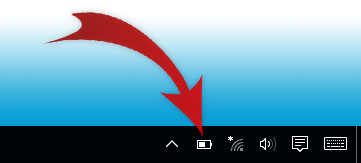
در ویندوز 10، با کلیک کردن روی نماد باتری در قسمت اعلان ویندوز در گوشه سمت راست پایین صفحه، میزان شارژ باتری باقیمانده را دریابید. پنجره پاپ آپ همچنین نشان می دهد که در صورت شارژ کامل باتری چقدر زمان باقی می ماند تا شارژ شود.
ویندوز 8
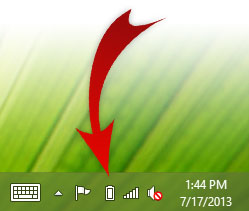
در ویندوز 8، با فشار دادن کلید Windows در لپ تاپ یا دکمه Windows در تبلت خود به محیط دسکتاپ دسترسی پیدا کنید. وقتی به دسکتاپ رسیدید، روی نماد باتری در قسمت اعلان ویندوز در گوشه سمت راست پایین صفحه کلیک کنید.
ویندوز 7، ویستا و ایکس پی
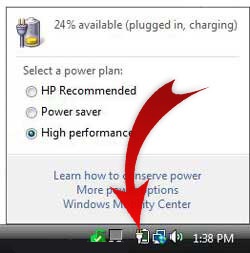
در ویندوز 7، ویندوز ویستا یا ویندوز XP، روی نماد باتری در قسمت اعلان ویندوز در گوشه سمت راست پایین صفحه کلیک کنید. همچنین پنجره پاپ آپ نشان می دهد که آیا لپ تاپ به برق وصل است و باتری در حال شارژ شدن است.
macOS
در macOS، روی نماد باتری در نوار منو در بالای صفحه کلیک کنید.
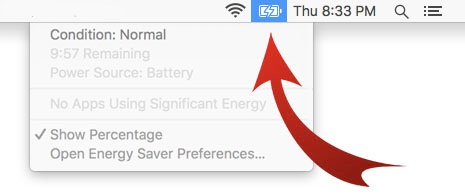
این نماد وضعیت باتری را نشان می دهد. همچنین نشان می دهد که آیا باتری در حال شارژ یا تخلیه شدن است و چه مدت زمان باقی مانده تا شارژ یا تخلیه کامل باتری باقی مانده است. در نهایت، ممکن است لیستی از برنامه هایی را ارائه دهد که مقدار زیادی انرژی باتری مصرف می کنند.
برای پیکربندی مصرف برق لپ تاپ خود، Open Energy Saver Preferences را انتخاب کنید تا گزینه های Energy Saver را مشاهده کنید. این گزینه ها از تنظیمات سیستم شما نیز قابل دسترسی هستند.
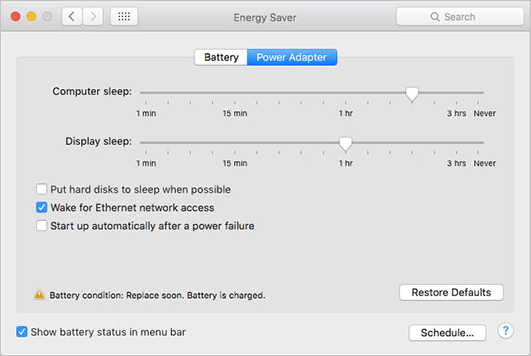
این گزینه ها به شما کنترل دقیقی بر نحوه مصرف برق لپ تاپ شما می دهد. از دکمه های باتری / آداپتور برق برای ایجاد تنظیمات جداگانه برای زمانی که لپ تاپ به برق وصل است و شارژ باتری استفاده کنید.
لینوکس: رابط کاربری گرافیکی
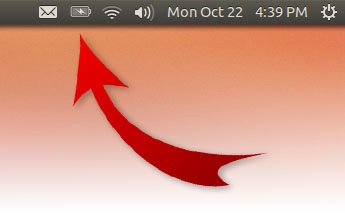
سیستم عامل هایی که از هسته لینوکس استفاده می کنند می توانند انواع مختلفی از رابط کاربری گرافیکی (گرافیک کاربر) داشته باشند. هر رابط کاربری گرافیکی لینوکس کمی متفاوت است، اما اکثر آنها دارای یک سینی سیستم و یک نوار منو با نماد باتری هستند.
به عنوان مثال، در اوبونتو، نماد باتری شبیه به نماد در macOS به نظر می رسد. برای مشاهده اطلاعات خاص در مورد وضعیت باتری و دسترسی به گزینه های Energy Saver روی نماد کلیک کنید.
اگر سیستم عامل شما (سیستم عامل) رابط کاربری گرافیکی متفاوتی دارد و سنج باتری یا گزینه های مدیریت انرژی پیدا نشد، به اسناد خود یا وب سایت رسمی سیستم عامل مراجعه کنید.
لینوکس: خط فرمان
از خط فرمان لینوکس، از ابزار ACPI برای نمایش اطلاعات مربوط به باتری خود که توسط دیمون ACPI (پیکربندی پیشرفته و رابط برق) ارائه شده است، استفاده کنید. ابزار ACPI راهی سریع و آسان برای بررسی میزان شارژ باتری شماست.
معمولاً به طور پیش فرض نصب نمی شود، اما می توان آن را با استفاده از اکثر مدیران بسته لینوکس نصب کرد. به عنوان مثال، ابزار ACPI را می توان با APT (ابزار بسته بندی پیشرفته) روی سیستم های اوبونتو یا دبیان با استفاده از دستور زیر نصب کرد.
sudo apt-get install acpi
پس از نصب، دستور را بدون هیچ گزینه ای اجرا کنید تا میزان شارژ باتری شما را نشان دهد.
acpi
Battery 0: Unknown, 96%
برای گزینه های بیشتر، راهنمای ACPI را با استفاده از دستور زیر مشاهده کنید.
man acpi
مشاهده عمر باتری روی خود باتری

برخی از لپ تاپ ها دارای نشانگر قدرت روی باتری فیزیکی خود هستند. در مثال نشان داده شده در بالا، فشار دادن دکمه مشخص شده با علامت انگشت، چراغ ها را روشن می کند تا درصد شارژ باتری باقی مانده را نشان دهد.
